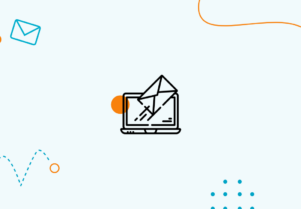Як експортувати список адрес з Gmail
Маючи понад 1,5 мільярда користувачів по всьому світу, Gmail є силою, з якою варто рахуватися, і однією з найбільших платформ електронної пошти на сьогоднішній день.
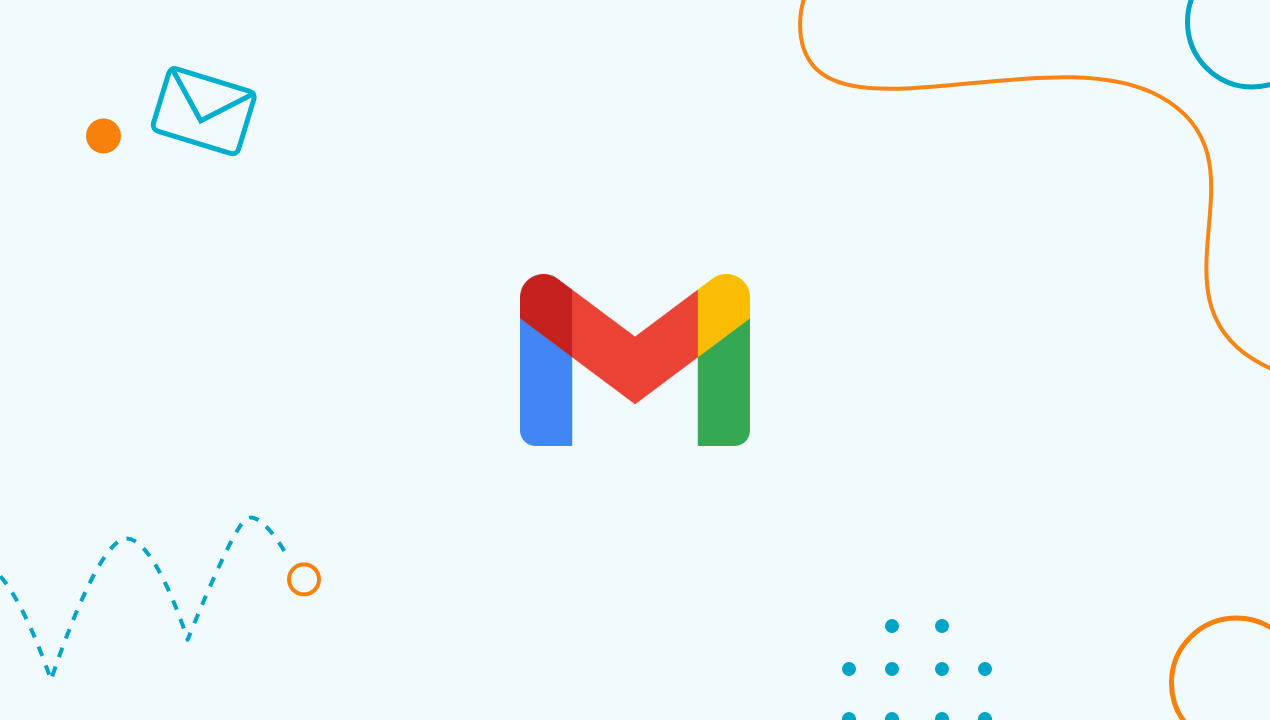
Крім особистого використання, багато компаній використовують його для масової розсилки імейлів з метою маркетингу та продажів. Все це чудово - до того моменту, поки ви не вирішите перейти на щось інше. Тоді вам потрібно експортувати список адрес з Gmail.
Сьогодні ми покажемо вам простий процес, як це зробити, з покроковими інструкціями, які зможе виконати будь-хто.
Що таке Gmail?
Gmail - це поштовий сервіс від Google. У 2004 році він був вперше запущений як експеримент, і користувачі могли приєднатися до нього лише за запрошенням. Експериментальна фаза Gmail закінчилася в 2009 році, і цей поштовий клієнт став доступним для широкої публіки.
Сервіс був розроблений, щоб перевершити всі інші доступні поштові сервіси, пропонуючи величезний обсяг пам'яті, добре продуманий інтерфейс і прості у використанні розширені функції безпеки, а також кілька поштових скриньок, якими легко керувати завдяки різноманітним фільтрам і міткам.
Ці чудові функції виділяють Gmail серед конкурентів і роблять його таким популярним поштовим клієнтом у всьому світі. Gmail входить до складу Google Workspace, але може використовуватися і як незалежна програма.
Сьогодні навряд чи знайдеться людина, яка не має електронної адреси в Gmail. І, можливо, ви теж використовуєте його для свого бізнес-акаунта. Однак Gmail не найкраще підходить для бізнес-користування, тому ви можете експортувати свій список розсилки з Gmail до якогось іншого інструменту.
Ось як це зробити.
Як експортувати контакти Google
Якщо вам потрібно завантажити список електронної пошти від Gmail, ви будете раді дізнатися, що незалежно від того, які у вас є причини для цього, все, що вам потрібно зробити, - це зробити кілька простих кроків. Для початку натисніть на випадаюче меню програми Gmail, яке знаходиться в лівому меню навігаційної панелі вашого акаунта Gmail. Виберіть "Контакти" в наступному випадаючому меню програми, що з'явиться.
З'явиться діалогове вікно, в якому ви можете вибрати "Група". Потім виберіть групу, з якої ви хочете завантажити список розсилки. Ви можете вибрати основний список контактів, список отримувачів, з якими ви найчастіше контактували, або будь-яку іншу групу, яку ви створили. Натисніть "Всі контакти", якщо ви хочете експортувати кожну адресу електронної пошти до вашого акаунта Gmail.
Після цього майстер завантаження перенаправить вас на сторінку, де ви зможете вибрати формат файлу, в якому ви бажаєте зберегти завантажений список контактів. Якщо ви хочете використовувати експортований список контактів за межами Gmail, то формат CSV є одним з найбільш рекомендованих. Вибравши потрібний формат файлу, натисніть "Експортувати".
Після цього з'явиться нове діалогове вікно для збереження завантаженого списку. Натисніть "Зберегти файл", а потім "ОК", перш ніж вибрати місце, де ви хочете зберегти файл. Назвіть свій файл і, нарешті, натисніть "Зберегти", перш ніж переконатися, що він був успішно збережений у вибраному вами місці.
Як експортувати листи та контакти в Gmail
Окрім експорту всіх ваших контактів з Gmail, ви також можете експортувати повідомлення електронної пошти. Це може знадобитися для створення резервної копії ваших повідомлень або просто тому, що ви хочете перенести їх на іншу платформу і вести ділову переписку електронною поштою.
Щоб експортувати повідомлення електронної пошти з Gmail, відкрийте веб-браузер, перейдіть до Gmail і, за потреби, увійдіть до нього. Увійшовши в систему, натисніть на Google Apps. Це символ у вигляді дев'яти прямокутників, який знаходиться у верхньому правому куті. Коли з'явиться випадаюче меню, натисніть на "Акаунт" і перейдіть до розділу "Особиста інформація та конфіденційність".
Потім виберіть "Керування вмістом" у верхньому лівому куті. Виберіть "Створити архів" і натисніть "Вибрати дані для включення". Натисніть "Далі" і виберіть потрібний варіант форматування з доступних варіантів. Після завершення натисніть "Створити архів".
Зачекайте кілька секунд або хвилин, поки Gmail експортує всі ваші листи. Після цього ви отримаєте лист на свою поштову скриньку Gmail із zip-файлом, який містить усі ваші заархівовані повідомлення.
Для email-маркетологів це може бути корисною практикою для відточування своєї стратегії та написання більш ефективних листів - адже вони можуть аналізувати листи, які вони написали та отримали від своєї аудиторії.
Навіщо впорядковувати список контактів у Gmail
Перш ніж експортувати контакти з Gmail, ви можете організувати їх у різні списки та папки електронної пошти. Якщо ви ведете бізнес за допомогою Gmail, ваші контакти особливо важливі.
Навіть якщо ви не експортуєте свій список, його впорядкування може полегшити спілкування з важливими людьми і допомогти вам досягти успіху в бізнесі. Організація та управління ваших контактів у Gmail допоможе швидше і без проблем експортувати їх, а також може стати важливим кроком у зміцненні ваших ділових зв'язків замість звичайної розсилки листів.
Можливо, як і багато користувачів Gmail, ви не замислювалися над своїми контактами в Gmail і розглядаєте їх лише як щось для спілкування в Інтернеті. Хороша новина полягає в тому, що Gmail пропонує цілий ряд чудових інструментів для керування контактами, які дозволяють використовувати ваші контактні дані з Gmail під час роботи з іншими інструментами Google для продуктивності, наприклад, Календарем.
Чому мій список контактів Google важливий?
Ви можете здивуватися, чому так важливо мати добре організований і керований список контактів. Зрештою, Gmail зручно автоматично зберігає будь-які ідентифікатори електронної пошти, на які ви надсилаєте листи. Однак, якщо ви приділите час сортуванню та впорядкуванню контактів, вам буде легше експортувати їх у майбутньому, і ви зможете краще використовувати весь перелік функцій, які пропонує Google.
Майте на увазі, що з часом у вас може з'явитися багато контактів у Gmail, з деякими з них ви не бачите сенсу зв'язуватися в майбутньому. Завжди краще організувати їх у групи, які мають сенс, що дозволить вам швидше знаходити і зв'язуватися з контактами, з якими ви підтримуєте зв'язок. Наприклад, ви можете легко надсилати холодні імейли до сегментованих списків контактів.
Крім того, списки електронних адрес часто застарівають і містять контактні адреси, які більше не використовуються, а чистий список адрес є необхідною умовою для ефективної email-стратегії.
Оскільки список контактів Gmail є частиною вашого облікового запису Google, список, створений у Gmail, буде таким самим, як і в інших інструментах Google Workspace, що може полегшити обмін документами та файлами або, наприклад, календарем, до якого ви можете ділитися.
До речі, простіше надсилати електронні розсилкихолодних листів або інших пакетних розсилок, якщо ваші списки розсилки охайні та впорядковані. Один із секретів ефективних листів, який знають усі email-маркетологи, полягає в тому, що якість вашого списку визначає результати.
Як імпортувати список контактів Gmail
Якщо ви переходите на Gmail з іншого поштового клієнта, то першим кроком до отримання імен у вашому списку контактів Gmail є їхній імпорт. Для цього увійдіть до свого акаунта Gmail і виберіть "Більше", а потім "Імпортувати" в меню зліва у вікні "Контакти".
З'явиться вікно під назвою "Імпортувати контакти з інших акаунтів". Коли воно з'явиться, натисніть на поштовий клієнт, який ви зараз використовуєте і в якому збережені ваші контакти. Зазвичай вам буде запропоновано погодитися з Політикою конфіденційності та Умовами використання, а потім ввести свої дані для входу в інший поштовий клієнт. Дотримуйтесь усіх підказок, доки ваш список контактів не буде імпортовано до Gmail.
Після завершення процесу у вашому акаунті Gmail відобразиться список імпортованих контактів. Зазвичай вони будуть розміщені в групі контактів під назвою "Імпортовані (ваш поштовий клієнт) контакти". Ви можете змінити назву цієї групи пізніше, якщо захочете. Пам'ятайте, що за один раз ви можете імпортувати до 3 000 контактів за допомогою цього методу.
Якщо вам потрібно імпортувати більше контактів, скористайтеся іншим поштовим клієнтом, щоб створити експортний список у форматі CSV, який можна розділити на списки, що містять менше 3 000 імен. Таким чином, ви зможете легко надсилати масові імейли за допомогою Gmail або іншого інструменту на ваш вибір.
Як створити новий контакт у Gmail
Іноді ви хочете додати людину, з якою щойно познайомилися, як контакт у Gmail, наприклад, якщо вам дали візитну картку з адресою електронної пошти. Щоб додати новий контакт у Gmail, перейдіть до рядка пошуку у верхній частині вікна, де ви можете знайти контакт, ввівши адресу електронної пошти та натиснувши кнопку пошуку.
Крім того, ви можете скористатися піктограмою ярлика в правому нижньому куті вікна. Натисніть на іконку "Додати нові контакти" і введіть ім'я контакту, який ви хочете додати, коли з'явиться відповідний запит, а також іконку його профілю. Вам можуть бути запропоновані варіанти, засновані на імені, яке ви ввели, використовуючи існуючі профілі Google+.
Потім натисніть на кнопку "Створити", після чого з'явиться порожня картка контакту. Введіть всю інформацію, яку ви хочете зберегти про новий контакт, і натисніть кнопку "Зберегти". Тепер ви на крок ближче до наступного email-розсилка.
Як створити список контактів Gmail або групи Google
Існує функція груп у Gmail, яка допомагає будь-кому впорядкувати свої поштові скриньки та полегшити процес комунікації - вона називається Google Groups.
Функція "Групи Google" дає змогу краще впорядкувати ваші контакти в Gmail, об'єднавши їх у групи на основі обраних вами критеріїв, причому кожна група містить адресу електронної пошти кожного учасника. Наприклад, ви можете створити одну групу для друзів, іншу - для сім'ї, третю - для колег, четверту - для клієнтів, п'яту - для співробітників, а також інші типи груп Google з різним списком осіб, з якими ви хочете зв'язатися.
Щоб створити групу, перейдіть у вікно "Контакти" і натисніть "Нова група" на бічній панелі. З'явиться спливаюче вікно. Назвіть групу і натисніть "Створити групу". Потім ви можете додати контакти, натиснувши на кнопку "Додати особу" в нижньому правому куті. Натисніть на ім'я людини, щоб додати її до групи, або натисніть "Створити", щоб створити новий контакт і додати його до цієї групи.
Підбиваємо підсумки
Email-маркетингові кампанії запущені в Google - це добре, але ви заслуговуєте на більше. Експортуючи список адрес з Gmail, ви можете бути впевнені, що наступну кампанію можна буде провести за допомогою будь-якого інструменту на ваш вибір. І це зовсім не складний процес - з ним може впоратися будь-хто.
А щоб ваші майбутні імейли не надходили на неправильні контактні адреси, вчасно перевіряйте свої списки! Списки розсилки можуть застаріти, оскільки імейли стають неактуальними, люди перестають ними користуватися або, можливо, додають до вашого списку імейли з помилкою.
Перевіряйте окремі імейли та списки за допомогою Bouncer і переконайтеся, що ваші email-метрики зашкалюють у всіх кампаніях email-маркетингу! Підпишіться на безкоштовну пробну версію зараз і почнемо.
Поширені запитання
Чи легко експортувати список адрес з Gmail?
Насправді це настільки просто, що будь-хто, хто має акаунт Gmail, може зробити це всього за кілька кліків. Незалежно від того, скільки у вас ідентифікаторів електронної пошти, міток контактів або груп Google, це не потребує жодних зусиль. Не потрібно мати роль власника або щось специфічне - це може зробити будь-хто, хто має доступ до акаунта Gmail.
Чи можна експортувати список адрес з Gmail до Excel?
Так, за замовчуванням ви експортуєте свій список у CSV-файл, який можна легко відкрити в будь-якому Excel або Google Таблиці.
Чи існують програми для вилучення електронних листів, якими я можу скористатися?
Так, окрім описаного вище ручного варіанту (який можна використовувати абсолютно безкоштовно), існують безкоштовні та платні розширення Google Chrome і поштові програми, які можуть допомогти вам автоматично експортувати адреси контактів Gmail.